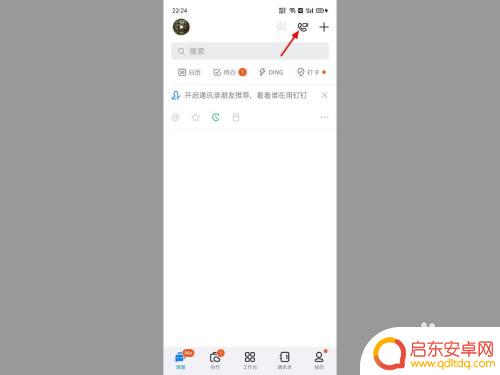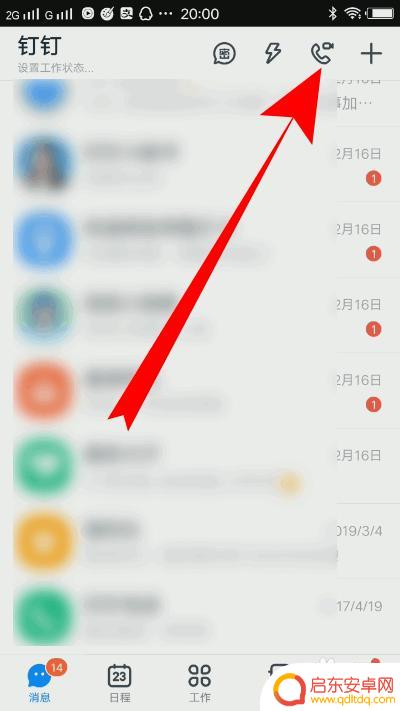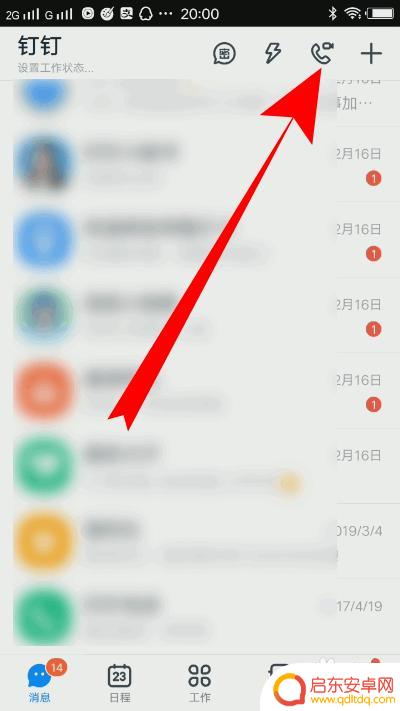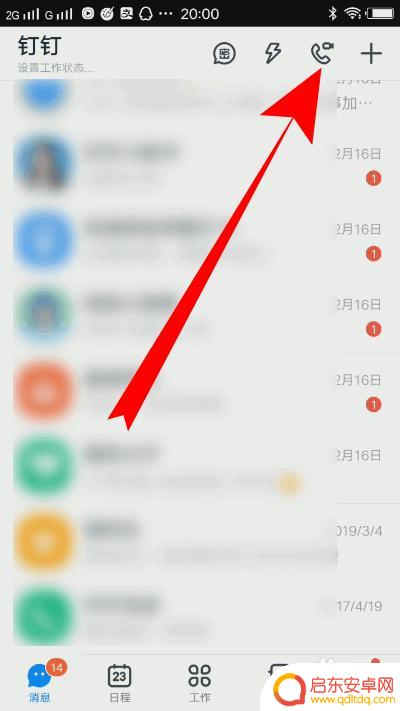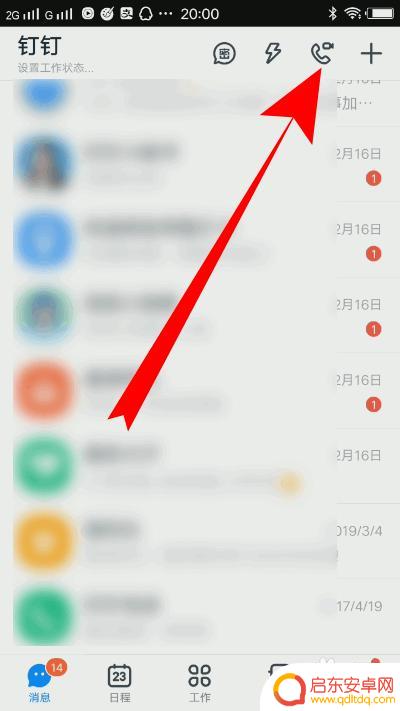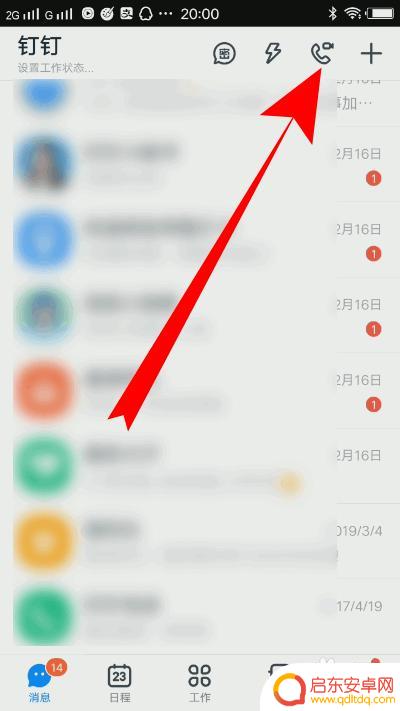手机钉钉怎么直播课件 手机钉钉直播怎样播放PPT课件
手机钉钉作为一款功能强大的移动办公软件,不仅可以方便地实现远程办公和团队合作,还提供了丰富的在线教育功能,其中手机钉钉直播功能更是备受关注。通过手机钉钉直播,用户可以轻松地将PPT课件进行直播,实现在线教学的便捷与高效。无论是企业内部培训,还是学校教育培训,手机钉钉直播都为用户提供了一个全新的教学交流平台。手机钉钉怎么直播课件呢?手机钉钉直播又如何播放PPT课件呢?接下来我们将为大家详细介绍手机钉钉直播课件的操作步骤和使用技巧。
手机钉钉直播怎样播放PPT课件
操作方法:
1.点击会议
在钉钉首页,点击会议。
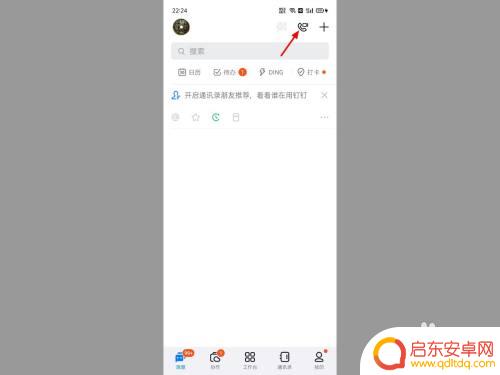
2.点击发起直播
在会议页面,点击发起直播。
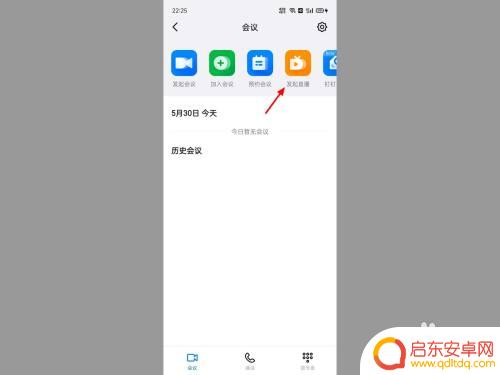
3.点击在线直播
出现选项,点击在线直播。
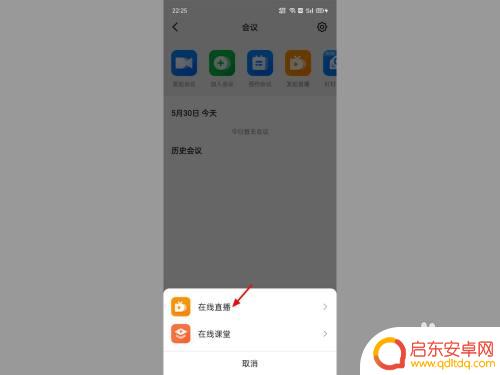
4.点击开始直播
在开始直播页面,点击开始直播。
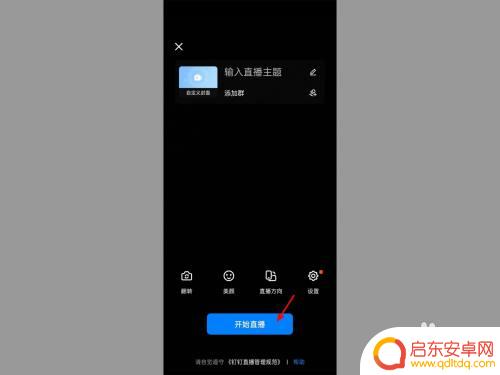
5.点击屏幕共享
在直播页面,点击屏幕共享。
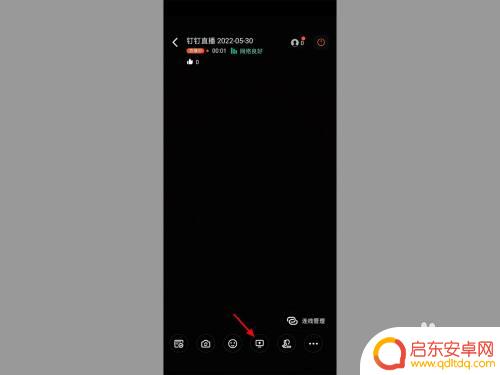
6.点击我知道了
出现提醒,点击我知道了。
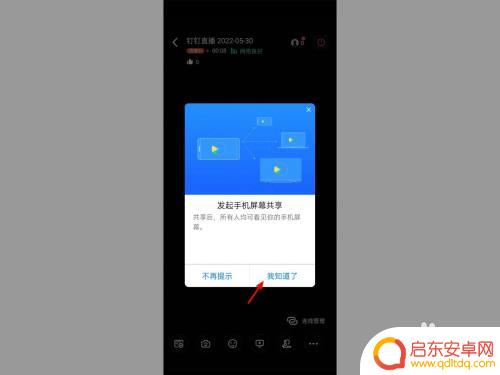
7.点击立即开始
出现敏感提醒,点击立即开始。
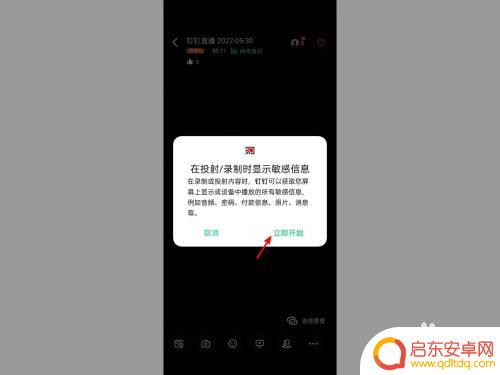
8.打开PPT点播放
打开PPT,点击播放。这样就播放课件成功。
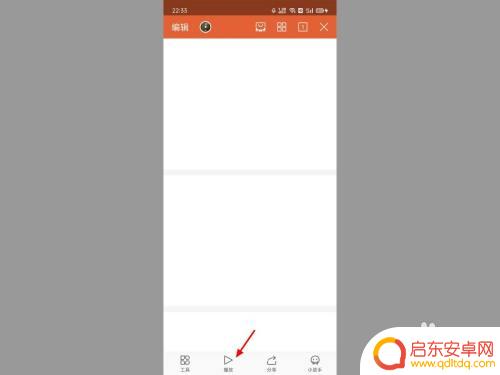
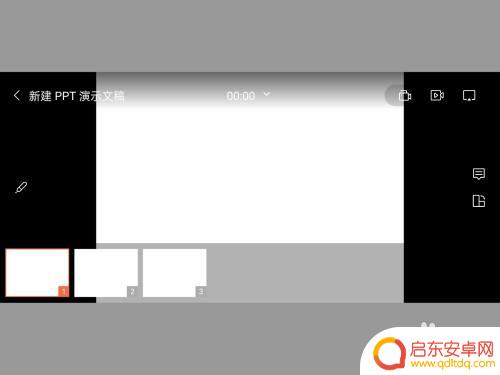
以上是关于如何在手机钉钉上直播课件的全部内容,如果你遇到这种情况,你可以按照以上步骤解决问题,非常简单快速。
相关教程
-
钉钉手机怎么播放课件 手机钉钉直播怎么播放PPT课件教程
随着现代科技的快速发展,手机已经成为我们生活中必不可少的工具之一,而钉钉作为一款融合了办公和学习功能的应用程序,更是受到了广大用户的热烈欢迎。在钉钉中我们可以通过手机轻松地播放...
-
怎样用手机上钉钉直播课 手机钉钉直播讲课教程
在当今数字化时代,手机已经成为人们生活中不可或缺的重要工具之一,而钉钉作为一款强大的办公软件,除了提供办公沟通和协作的功能外,还能通过手机直播功能进行在线课程的传播和教学。怎样...
-
钉钉怎样用手机直播上课 手机钉钉直播讲课步骤
随着科技的不断发展,手机已经成为我们生活中不可或缺的一部分,在教育领域,手机也被广泛应用,比如利用手机进行在线直播课程。钉钉作为一款便捷的办公软件,也提供了手机直播功能,使教学...
-
钉钉如何用手机直播上课 手机钉钉如何使用直播功能讲课
随着互联网技术的不断发展,教育方式也在不断革新,钉钉作为一款集沟通、协作和教育于一体的手机应用,为教师和学生提供了更加便捷的在线学习方式。其中,钉钉的直...
-
钉钉手机直播如何上课 手机钉钉怎么直播上课
随着互联网技术的不断发展,手机直播已经成为一种非常流行的在线教育方式,而钉钉作为一款专注于企业和教育领域的沟通工具,也提供了手机直播功能,让老师们可以更便捷地进行在线课堂教学。...
-
手机如何上钉钉直播课 手机钉钉直播讲课步骤
在当今数字化时代,手机的功能越来越强大,不仅可以实现日常生活的便捷,还可以帮助我们进行学习和工作,钉钉直播课程作为一种新型的在线学习方式,受到了越来越多人的青睐。手机如何上钉钉...
-
手机access怎么使用 手机怎么使用access
随着科技的不断发展,手机已经成为我们日常生活中必不可少的一部分,而手机access作为一种便捷的工具,更是受到了越来越多人的青睐。手机access怎么使用呢?如何让我们的手机更...
-
手机如何接上蓝牙耳机 蓝牙耳机与手机配对步骤
随着技术的不断升级,蓝牙耳机已经成为了我们生活中不可或缺的配件之一,对于初次使用蓝牙耳机的人来说,如何将蓝牙耳机与手机配对成了一个让人头疼的问题。事实上只要按照简单的步骤进行操...
-
华为手机小灯泡怎么关闭 华为手机桌面滑动时的灯泡怎么关掉
华为手机的小灯泡功能是一项非常实用的功能,它可以在我们使用手机时提供方便,在一些场景下,比如我们在晚上使用手机时,小灯泡可能会对我们的视觉造成一定的干扰。如何关闭华为手机的小灯...
-
苹果手机微信按住怎么设置 苹果手机微信语音话没说完就发出怎么办
在使用苹果手机微信时,有时候我们可能会遇到一些问题,比如在语音聊天时话没说完就不小心发出去了,这时候该怎么办呢?苹果手机微信提供了很方便的设置功能,可以帮助我们解决这个问题,下...